Win10系统使用时间长了感觉越来越卡顿,确实是一个很常见的问题。这通常不是单一原因造成的,而是多种因素累积的结果。以下是一些详细的解决方法,你可以逐一尝试:
"一、 基础清洁与维护 (简单易行)"
1. "清理磁盘空间:"
"原因:" 硬盘(尤其是机械硬盘)空间不足会严重影响系统性能。
"方法:"
打开“此电脑”,右键点击系统盘(通常是C盘),选择“属性”。
点击“磁盘清理”。
选择要清理的文件类型(建议勾选临时文件、回收站、系统错误文件等),点击“确定”。
(可选)点击“清理系统文件”,可以清理更多类型文件,如旧的Windows更新文件、旧的恢复文件等。耐心等待。
"目标:" 确保系统盘(C盘)有至少 "10-15%" 的可用空间。
2. "清理启动项:"
"原因:" 很多程序在开机时自动启动,占用了大量CPU、内存和磁盘资源,导致开机慢且系统整体卡顿。
"方法:"
按下 `Win + R` 键,输入 `msconfig`,回车打开“系统配置”。
相关内容:
电脑系统win10虽然相对于win7有了各方面的提升,但在运用时间长了之后,仍会变得卡慢缓慢。尤其是安装了各色大厂全家桶的电脑,后台臃肿不堪,打开个adobe套件都要闷上十几秒。电脑系统win10越用越卡怎么办?电脑系统win10越用越卡的解决方法就是做好优化,定时清理就是运用Win10的现实选择。
一、修改电源计划,开启卓越性能模式。
1,确定win10已经安装了上个月的更新,然后运用win+R组合键打开运行窗口,输入powershell,进入控制台。
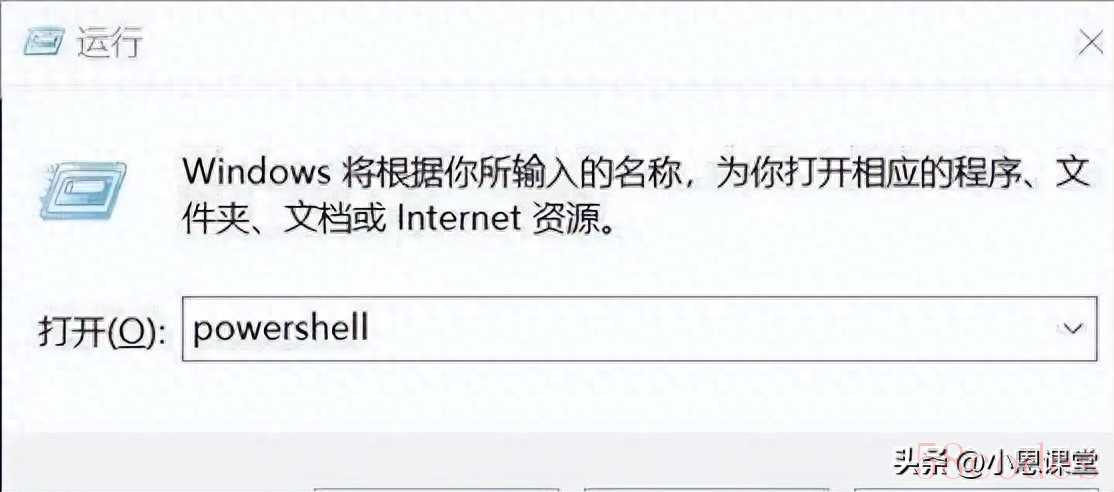
电脑系统win10越用越卡怎么办 图1
2,直接粘贴这一段powercfg -duplicatescheme
e9a42b02-d5df-448d-aa00-03f14749eb61然后回车。
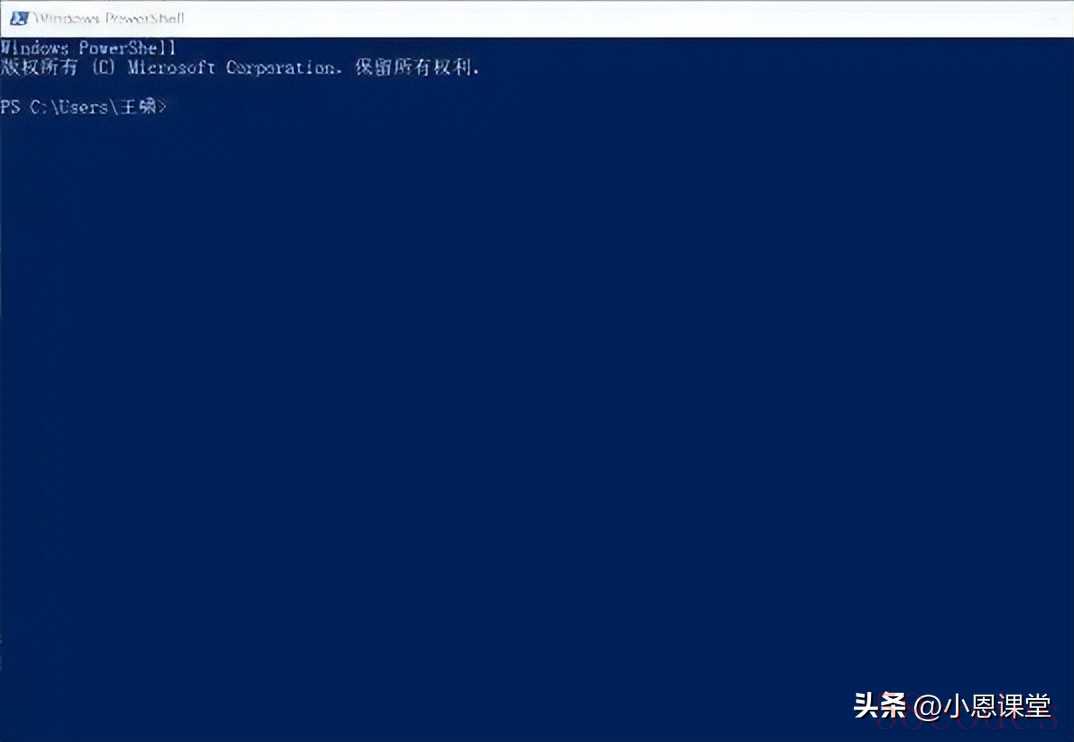
电脑系统win10越用越卡怎么办 图2
3,在任务栏处右键点击电池图标,打开“电源计划”,可以看到隐藏的电源计划为“卓越性能”,勾选这个计划就可以了。

电脑系统win10越用越卡怎么办 图3
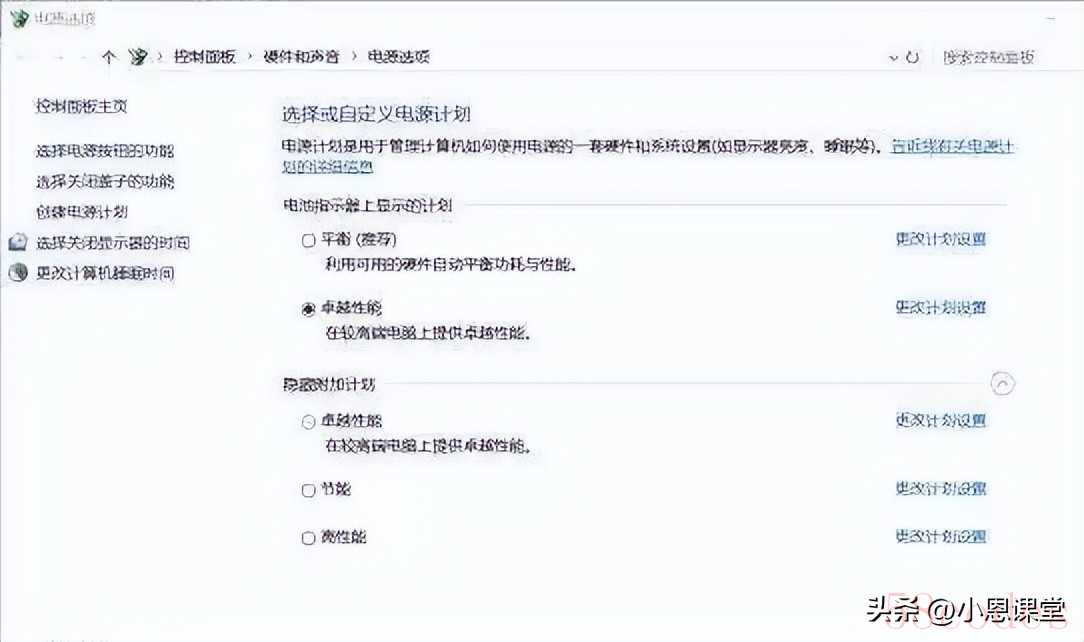
电脑系统win10越用越卡怎么办 图4
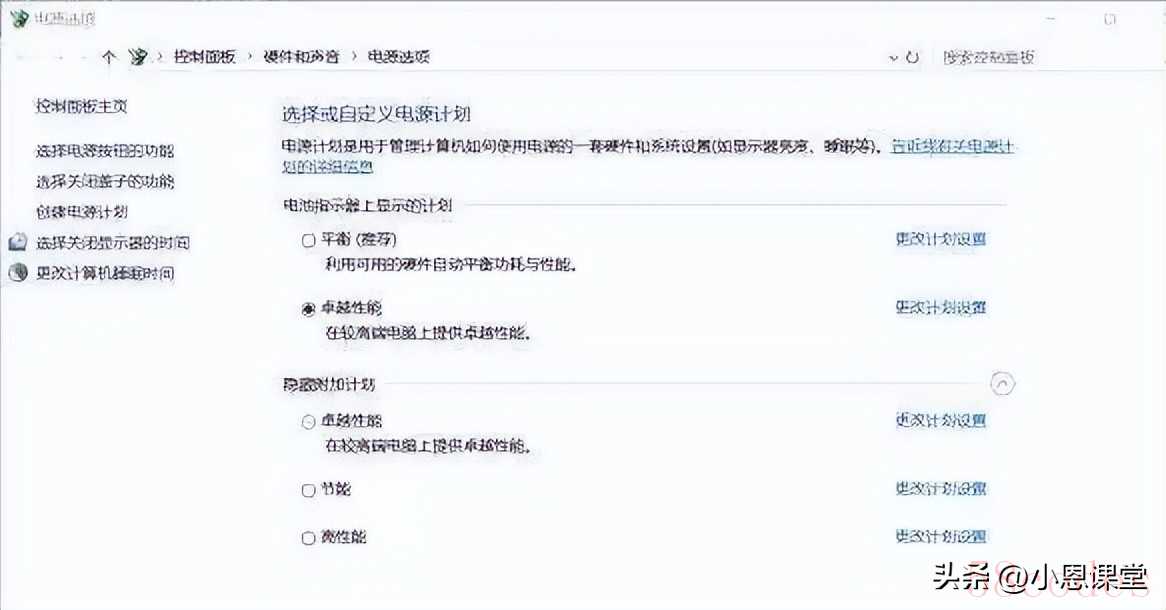
电脑系统win10越用越卡怎么办 图5
二、在任务管理器禁用不必要的启动项
在任务管理器的“启动”栏,把不需要的使用设为禁用,它们就会只在被主动打开的时候被调用。
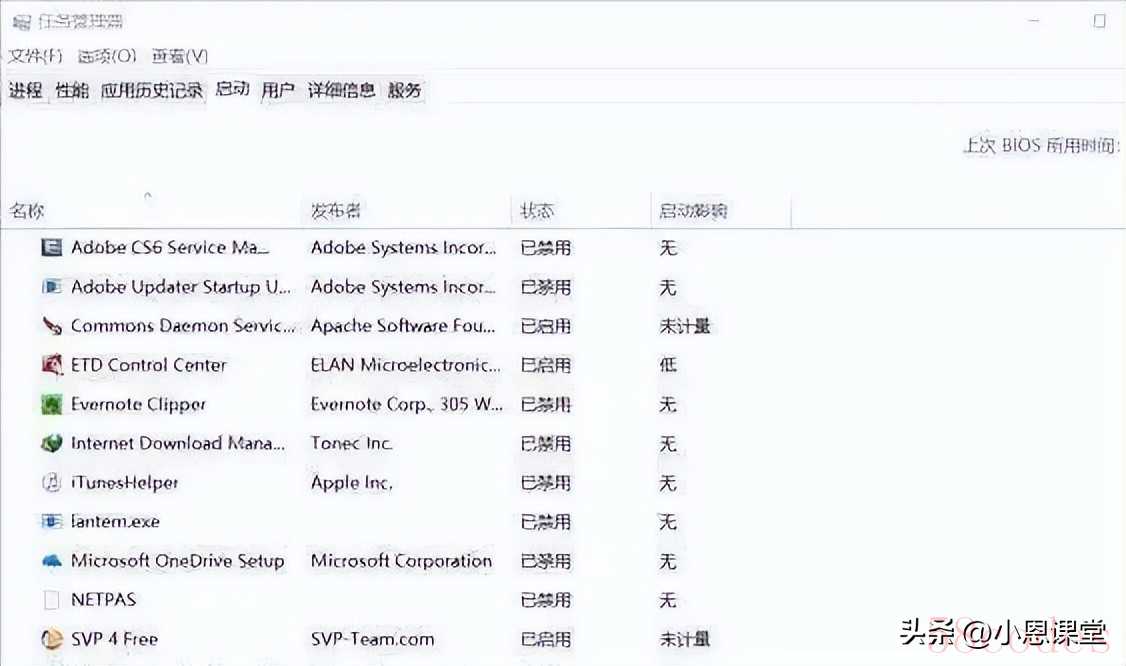
电脑系统win10越用越卡怎么办 图6
三、禁用家庭组,提升硬盘效率
1,打开使用管理器或我的电脑,进入“管理”。
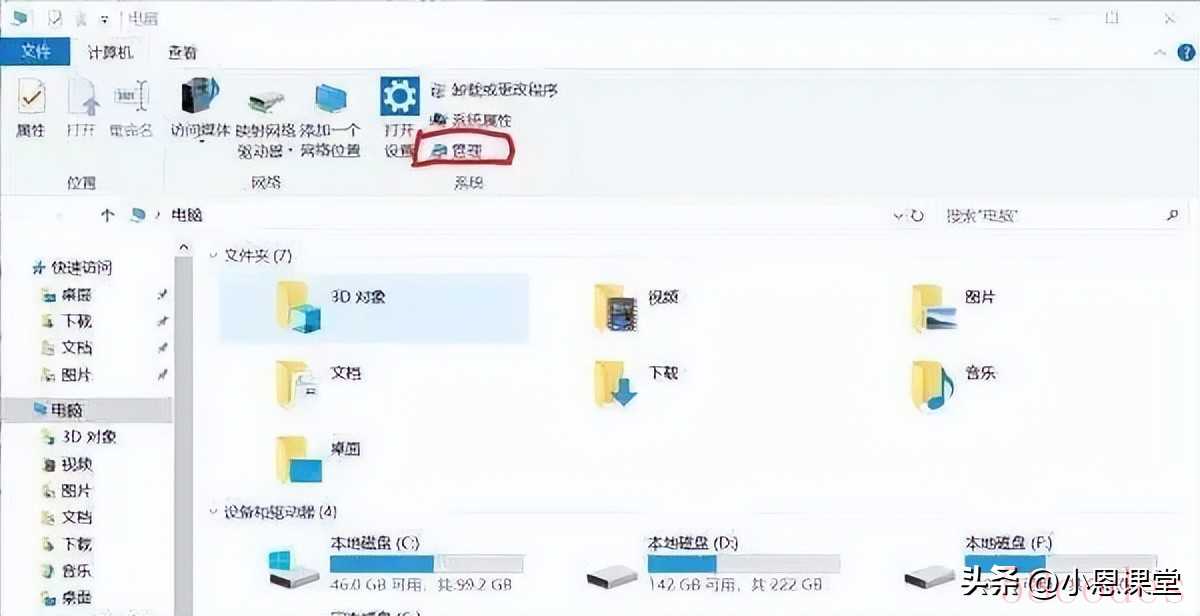
电脑系统win10越用越卡怎么办 图7
2,在左侧的菜单选择“服务”,并在右侧找到“HomeGroup Listener”和“HomeGroup Provider”两个服务,右键选择“属性”,分别停止或者禁用这2个服务。
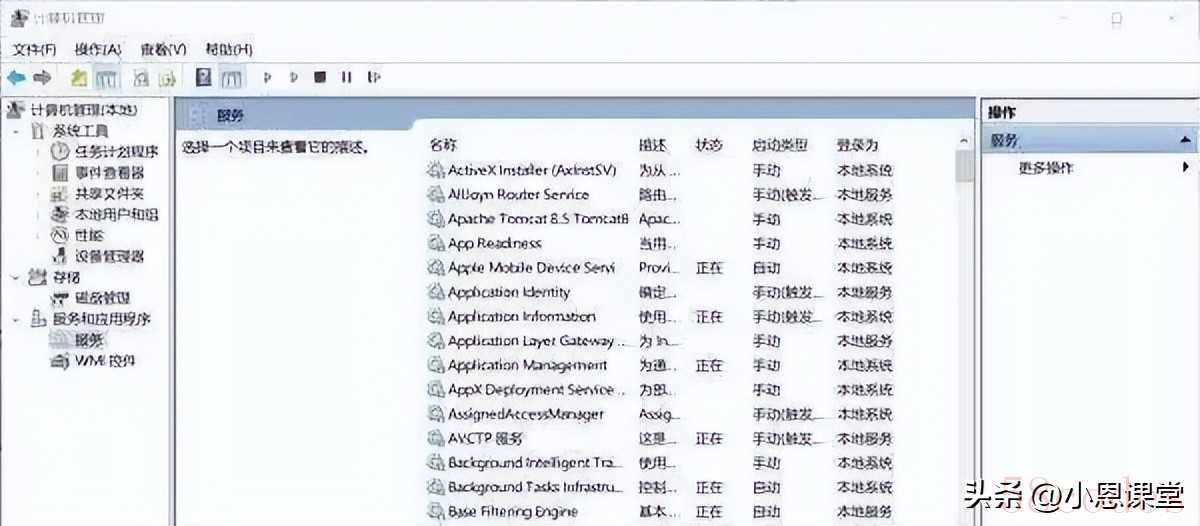
电脑系统win10越用越卡怎么办 图8
四、减去不必要的过渡动画和特效,节省GPU性能
1,依次进入控制面板-系统和安全-系统。
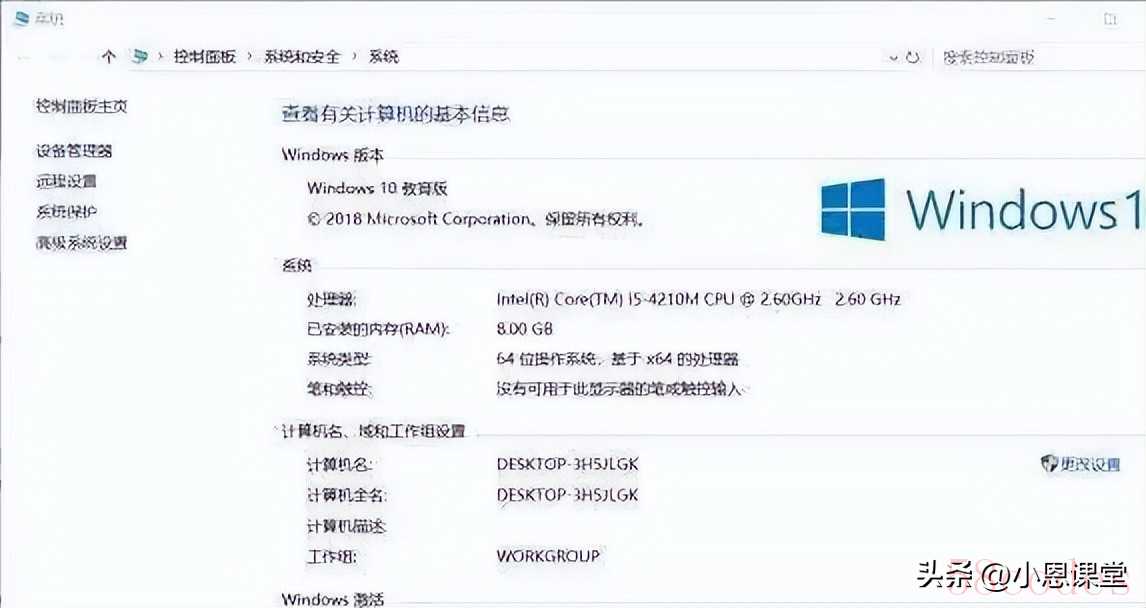
电脑系统win10越用越卡怎么办 图9
2,打开“高级系统设置”,点击第一个性能选项的设置。
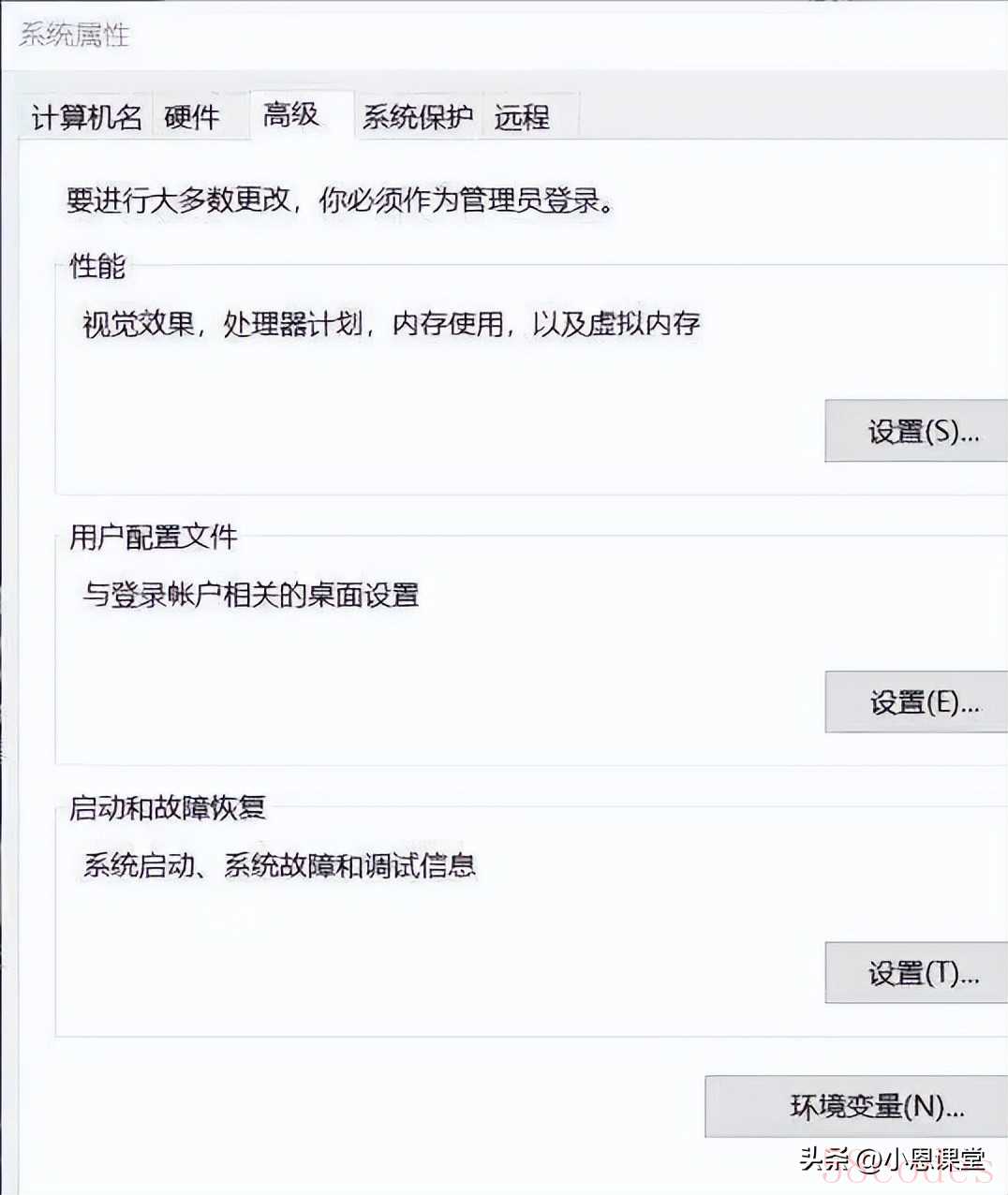
电脑系统win10越用越卡怎么办 图10
3,禁用多余的动画和特效,并在“高级”一栏将处理器计划勾选为“程序”。
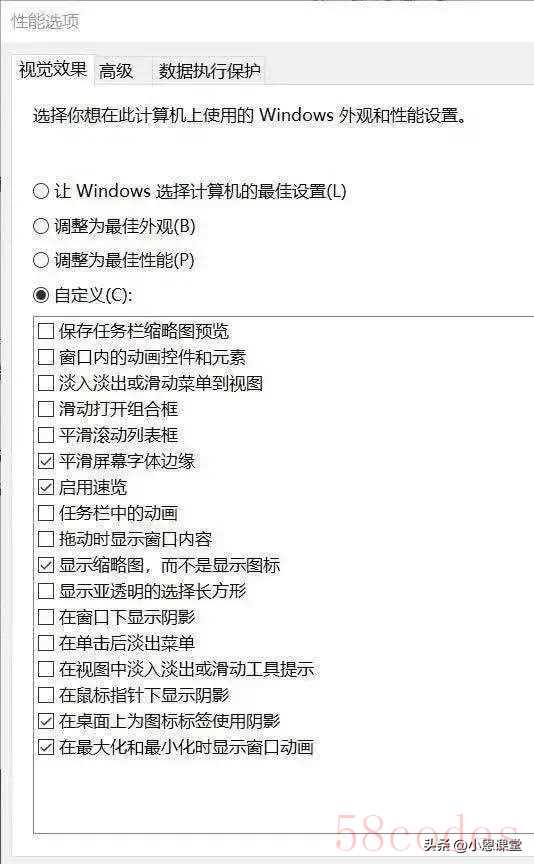
电脑系统win10越用越卡怎么办 图11
以上就是电脑系统win10越用越卡怎么办?电脑系统win10越用越卡的解决方法了,希望小编的文章可以帮到你们。

 微信扫一扫打赏
微信扫一扫打赏
 支付宝扫一扫打赏
支付宝扫一扫打赏
